SVN版本控制.docx
《SVN版本控制.docx》由会员分享,可在线阅读,更多相关《SVN版本控制.docx(12页珍藏版)》请在冰豆网上搜索。
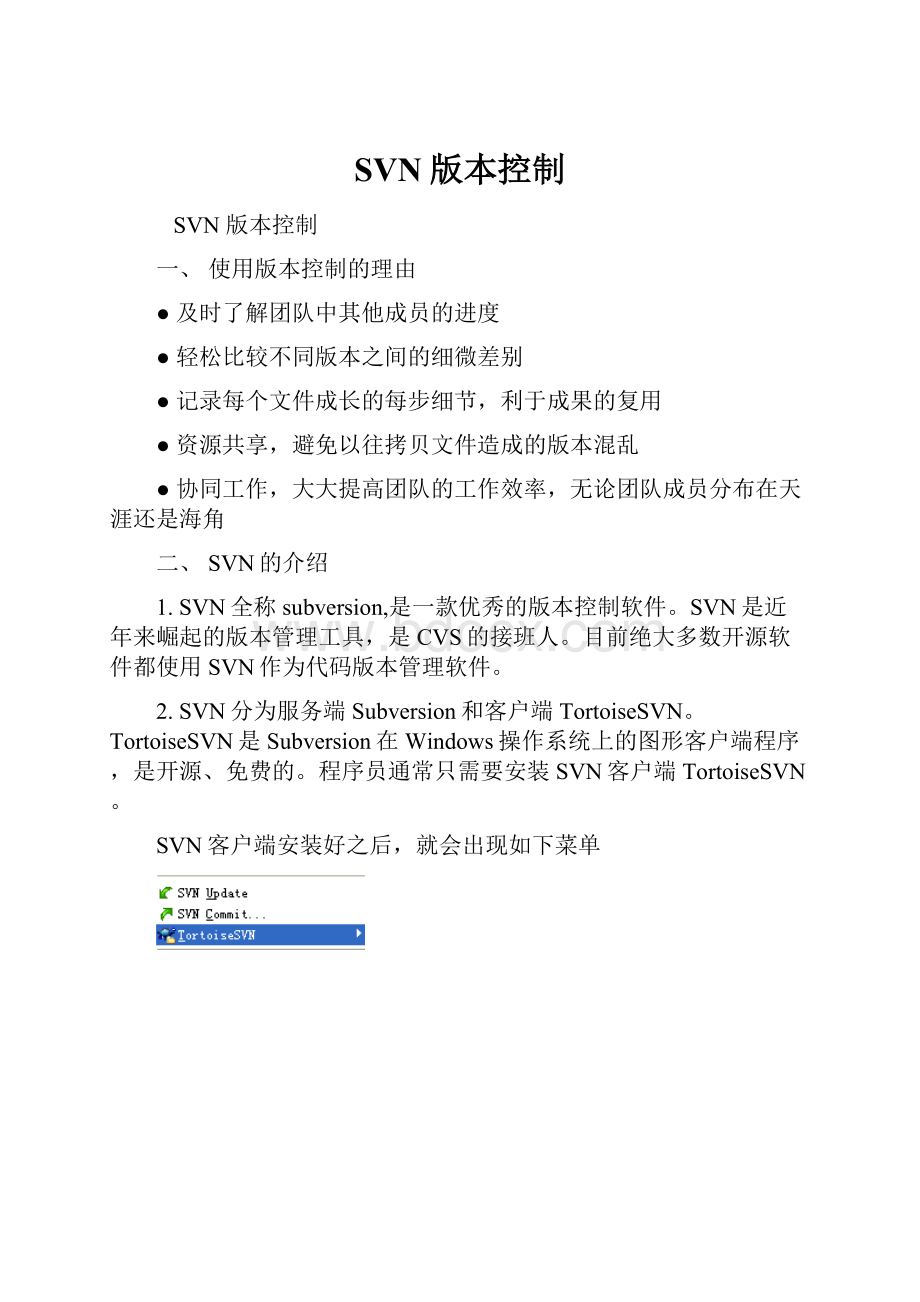
SVN版本控制
SVN版本控制
一、使用版本控制的理由
●及时了解团队中其他成员的进度
●轻松比较不同版本之间的细微差别
●记录每个文件成长的每步细节,利于成果的复用
●资源共享,避免以往拷贝文件造成的版本混乱
●协同工作,大大提高团队的工作效率,无论团队成员分布在天涯还是海角
二、SVN的介绍
1.SVN全称subversion,是一款优秀的版本控制软件。
SVN是近年来崛起的版本管理工具,是CVS的接班人。
目前绝大多数开源软件都使用SVN作为代码版本管理软件。
2.SVN分为服务端Subversion和客户端TortoiseSVN。
TortoiseSVN是Subversion在Windows操作系统上的图形客户端程序,是开源、免费的。
程序员通常只需要安装SVN客户端TortoiseSVN。
SVN客户端安装好之后,就会出现如下菜单
3.基本概念:
工作拷贝、修订版本
工作拷贝:
是本地机器的一个普通的目录。
这个目录的内容是版本库中某个目录的拷贝。
工作拷贝的SVN路径为版本库中拷贝目录的路径。
工作拷贝是私有工作区,可以任意编辑里面的文件并且发布更改。
通常,一个工作拷贝对应于版本库的一个子目录,日常的开发是针对工作拷贝进行的。
工作拷贝里面还有一些由Subversion创建和维护的额外文件,用于命令的协助执行,所以它们又叫工作拷贝管理目录。
通常,它们都保存在工作拷贝目录及子目录下的.svn目录(隐藏)中,凭借这个目录中保存的信息,Subversion可以识别哪一个文件被修改了,哪一个文件已经过时了,等等。
(.SVN记录两项关键的信息:
该文件作为基准的修订版本(叫做文件的工作修订版本),和该文件最后更新的时间戳)
修订版本:
SVN的提交(Commit)操作是把工作拷贝的更改发布到版本库的一个原子操作。
每当一次提交完成后,版本库的文件系统就进入了一个新的状态,叫做一次修订(Revision),每一次修订都会赋予一个独一无二的版本号,一般是从0开始的递增自然数,一个比一个大。
三、SVN使用图表说明
一个新checkout的工作副本显示此图表,表示subversion状态正常。
当我们开始编辑一个文件后,图标将变成红色感叹号。
通过这种方式可以很容易的看到我们对哪些文件进行了修改操作,但是此时的文件还没有提交到备案本库中。
如果本地工作副本与版本库中内容出现冲突,图标变为黄色感叹号作为提醒。
表示我们对文件进行了锁操作,并且subversion状态是正常的。
当我们不适用该文件时,要进行解锁操作,允许其他成员提交对该文件的修改。
表示当前文件夹下得某个文件或文件夹已经被删除或者丢失。
表示我们在工作副本中新增的文件或者文件夹已经被加入版本控制。
四、SVN基本操作流程
五、代码控制过程
六、具体操作步骤及示意图
1.从Trunk上下载基础版本(checkout)
首先在本地新建一个文件夹来放置要下载的代码,然后在文件夹里右键会弹出下图
选择SVNCheckout弹出
2.建立分支(branch/tag)
弹出
选择OK就可以了。
3.更新服务器代码(update)
然后弹出
选择OK就可以了。
4.对比代码的修改(checkformodification)
然后弹出
选择OK,关闭此窗口。
5.添加代码(add)
提交新增代码或资源:
add,然后提交
添加(Add)之后,新增文件就被SVN管理,并且文件上面会有一个绿色的+标识。
6.提交修改代码(commit)
然后弹出
点击OK,就会提交。
当然会有提交成功与否的提示框。
有冲突时,会弹出冲突提示。
7.分支切换:
switch
弹出
点击OK,就会跳转。
跳转之后会把SVN的路径改变,并且代码也会改变。
七、冲突
1.什么是冲突
冲突是指团队协同工作时,当多人同时修改同一个文件,造成本地文件与SVN系统中的文件版本不一致,而导致文件无法提交的情况。
2.冲突产生的原因
当团队协同工作的时候,多人操作同一个文件。
A操作完成后将该文件提交到SVN上。
其他人的本地文件与SVN上的版本不一致,这些人操作完成后,提交文件就会出现冲突。
3.冲突提示框
4.解决冲突
遇到冲突时,需要update该文件。
您会看到新增了三个文件。
Filename.mine、Filename.rOLDREV、Filename.rNEWREV
解决冲突的三种方式:
Ø手动合并冲突文件
对比以上三个新增的文件,可以看到原始版本、自己本地、别人提交后版本之间的差别。
可以自己选择取舍。
Ø使用工具解决冲突
使用此工具,会自动列出两个版本之间的冲突,并让您选择使用哪个版本的内容。
Ø用revert放弃上所做的修改
通过以上三种方式解决冲突后,要选择resolved解决。
Resolved之后,上面提到新增的三个文件会自动删除。
建议:
在修改文件之前,先进行一次update操作。
在修改完成,提交之前,进行一次update,然后再提交。
出现冲突很正常,可以通过以上三种方式解决,不要相互覆盖,导致自己写的代码丢失。